Најбољи начини опоравка избрисаних фотографија и видео записа (09.15.25)
<п> Постоје случајеви када случајно избришемо датотеке на телефону или се намерно ослободимо фотографија и зажалимо због великог времена, јер верујемо да не постоји начин за преузимање изгубљених датотека. Срећом, Андроид има неколико опција за опоравак фотографија које омогућавају корисницима да обнове избрисане фотографије. Погледајте доње опције Како опоравити избрисане фотографије помоћу рачунара1. Рецува <п> <п> Рецува Филе Рецовери је независна апликација која враћа избрисане датотеке и фотографије. Међутим, морате да инсталирате апликацију на рачунар, а затим повежете Андроид уређај помоћу УСБ кабла да бисте могли да користите апликацију за опоравак избрисаних датотека. Поред опоравка датотека које су случајно избрисане, можете да вратите и датотеке које су уклоњене грешкама, вирусима или падовима. Има усер-фриендли интерфејс где можете филтрирати резултате према имену или типу датотеке, а најбоља ствар код Рецуве је што га можете користити за опоравак избрисаних датотека чак и са оштећених или форматираних уређаја. Да бисте обновили избрисане фотографије и датотеке помоћу Рецуве, следите ове кораке: <ул> <ли> <стронг> Преузми и <стронг> инсталирај Рецуву на свој рачунар. Једном инсталирани, <стронг> покрените апликацију и <стронг> повежите свој телефон са рачунаром путем УСБ-а. <ли> <стронг> Изаберите врсте датотека које желите да опоравите. Можете одабрати све избрисане датотеке, слике, песме, документе, видео записе, компримоване датотеке или е-пошту. <бр/> Затим одаберите место датотека које желите да опоравите. Изаберите <стронг> На одређеној локацији , а затим претражите погон повезан са вашим уређајем. Кликните на <стронг> Следеће. <ли> Кликните на <стронг> Старт и апликација ће аутоматски претраживати све ваше избрисане датотеке или фотографије на вашем телефону. То може потрајати, у зависности од величине вашег погона и броја датотека које треба обновити. <ли> Када се претрага заврши, отвориће се нови прозор са листом свих избрисаних датотека на уређају. . Изаберите оне које желите да вратите, а затим кликните <стронг> Обнови. <ли> Затим одаберите погон на који желите да сачувате датотеку коју сте опоравили и то је то. Сада можете уживати у избрисаним фотографијама или поново користити документе. 2. Вондерсхаре Др.Фоне <п>
<п> Рецува Филе Рецовери је независна апликација која враћа избрисане датотеке и фотографије. Међутим, морате да инсталирате апликацију на рачунар, а затим повежете Андроид уређај помоћу УСБ кабла да бисте могли да користите апликацију за опоравак избрисаних датотека. Поред опоравка датотека које су случајно избрисане, можете да вратите и датотеке које су уклоњене грешкама, вирусима или падовима. Има усер-фриендли интерфејс где можете филтрирати резултате према имену или типу датотеке, а најбоља ствар код Рецуве је што га можете користити за опоравак избрисаних датотека чак и са оштећених или форматираних уређаја. Да бисте обновили избрисане фотографије и датотеке помоћу Рецуве, следите ове кораке: <ул> <ли> <стронг> Преузми и <стронг> инсталирај Рецуву на свој рачунар. Једном инсталирани, <стронг> покрените апликацију и <стронг> повежите свој телефон са рачунаром путем УСБ-а. <ли> <стронг> Изаберите врсте датотека које желите да опоравите. Можете одабрати све избрисане датотеке, слике, песме, документе, видео записе, компримоване датотеке или е-пошту. <бр/> Затим одаберите место датотека које желите да опоравите. Изаберите <стронг> На одређеној локацији , а затим претражите погон повезан са вашим уређајем. Кликните на <стронг> Следеће. <ли> Кликните на <стронг> Старт и апликација ће аутоматски претраживати све ваше избрисане датотеке или фотографије на вашем телефону. То може потрајати, у зависности од величине вашег погона и броја датотека које треба обновити. <ли> Када се претрага заврши, отвориће се нови прозор са листом свих избрисаних датотека на уређају. . Изаберите оне које желите да вратите, а затим кликните <стронг> Обнови. <ли> Затим одаберите погон на који желите да сачувате датотеку коју сте опоравили и то је то. Сада можете уживати у избрисаним фотографијама или поново користити документе. 2. Вондерсхаре Др.Фоне <п> 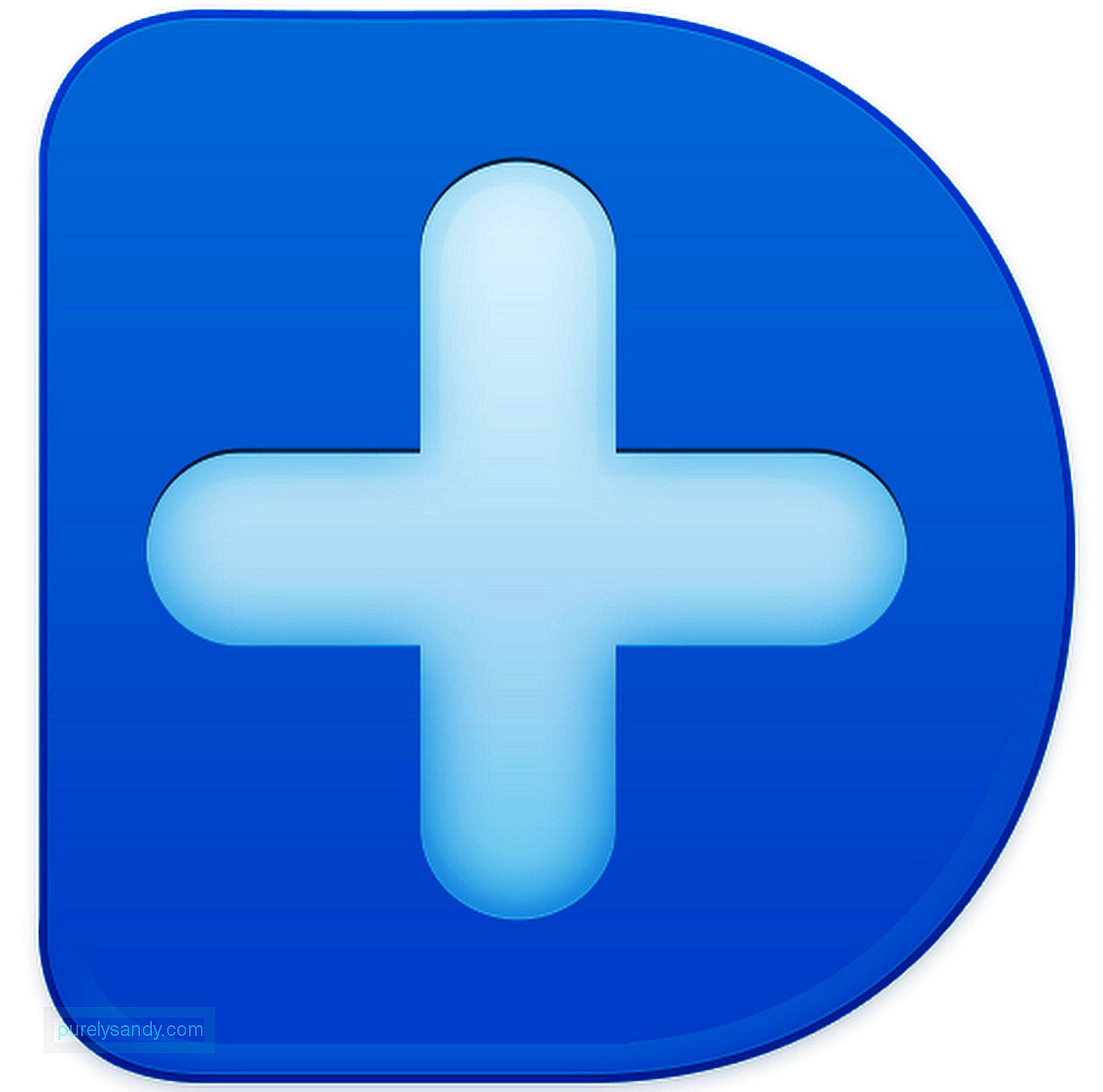 <п> То је још једна независна апликација за опоравак фотографија која ради баш као и Рецува. Апликација вам такође омогућава да вратите избрисане датотеке. Да бисте користили Вондерсхаре Др.Фоне: <ул> <ли> <стронг> Преузмите и <стронг> инсталирајте апликацију прво на свој рачунар. Затим повежите Андроид телефон са рачунаром помоћу УСБ кабла. <ли> <стронг> Покрените апликацију. Затражиће од вас да омогућите УСБ отклањање грешака на Андроид уређају. Идите на <стронг> Подешавања & гт; <стронг> О на Андроид уређају. Додирните <стронг> Број верзије седам пута да бисте омогућили опције за програмере. Вратите се на <стронг> Подешавања , одаберите <стронг> Опције програмера , а затим омогућите УСБ отклањање грешака. <ли> Након повезивања уређаја на картици <стронг> Опоравак података Андроид . Изаберите врсту датотека које желите да опоравите. Ако желите да вратите избрисане фотографије, одаберите <стронг> Галерија . Помоћу ове апликације такође можете да преузмете избрисане контакте, текстуалне поруке, историју позива, ВхатсАпп поруке и прилоге, аудио датотеке, видео записе и документе. Кликните на <стронг> Следеће. <ли> Апликација ће скенирати ваш телефон. Када се прикажу скенирани резултати, можете да изаберете фотографије које желите да опоравите, а затим кликните на дугме <стронг> Опорави . <ли> Избрисане датотеке ће се аутоматски вратити у претходну мапу у којој су биле избрисано. Избрисане опције опоравка фотографија за укорењене уређаје1. ДискДиггер <п>
<п> То је још једна независна апликација за опоравак фотографија која ради баш као и Рецува. Апликација вам такође омогућава да вратите избрисане датотеке. Да бисте користили Вондерсхаре Др.Фоне: <ул> <ли> <стронг> Преузмите и <стронг> инсталирајте апликацију прво на свој рачунар. Затим повежите Андроид телефон са рачунаром помоћу УСБ кабла. <ли> <стронг> Покрените апликацију. Затражиће од вас да омогућите УСБ отклањање грешака на Андроид уређају. Идите на <стронг> Подешавања & гт; <стронг> О на Андроид уређају. Додирните <стронг> Број верзије седам пута да бисте омогућили опције за програмере. Вратите се на <стронг> Подешавања , одаберите <стронг> Опције програмера , а затим омогућите УСБ отклањање грешака. <ли> Након повезивања уређаја на картици <стронг> Опоравак података Андроид . Изаберите врсту датотека које желите да опоравите. Ако желите да вратите избрисане фотографије, одаберите <стронг> Галерија . Помоћу ове апликације такође можете да преузмете избрисане контакте, текстуалне поруке, историју позива, ВхатсАпп поруке и прилоге, аудио датотеке, видео записе и документе. Кликните на <стронг> Следеће. <ли> Апликација ће скенирати ваш телефон. Када се прикажу скенирани резултати, можете да изаберете фотографије које желите да опоравите, а затим кликните на дугме <стронг> Опорави . <ли> Избрисане датотеке ће се аутоматски вратити у претходну мапу у којој су биле избрисано. Избрисане опције опоравка фотографија за укорењене уређаје1. ДискДиггер <п>  <ул> <ли> На укорењеном уређају преузмите и инсталирајте апликацију ДискДиггер за брисање (роот) апликације. <ли> Покрените апликацију и одобрите приступ суперкорисника ДискДиггер-у. Имате две могућности: <стронг> Основно скенирање , које се односи на уређаје без корена, и <стронг> Потпуно скенирање које захтева укорењени уређај. Изаберите другу опцију. <ли> Изаберите диск где желите да опоравите датотеке. Главне опције су вам интерна меморија и мицроСД картица. <ли> Апликација ће скенирати изабрани погон у потрази за свим избрисаним датотекама. <стронг> Означите поља за датотеке које желите да опоравите, а затим додирните дугме <стронг> Опорави . 2. МобиКин Доцтор <п>
<ул> <ли> На укорењеном уређају преузмите и инсталирајте апликацију ДискДиггер за брисање (роот) апликације. <ли> Покрените апликацију и одобрите приступ суперкорисника ДискДиггер-у. Имате две могућности: <стронг> Основно скенирање , које се односи на уређаје без корена, и <стронг> Потпуно скенирање које захтева укорењени уређај. Изаберите другу опцију. <ли> Изаберите диск где желите да опоравите датотеке. Главне опције су вам интерна меморија и мицроСД картица. <ли> Апликација ће скенирати изабрани погон у потрази за свим избрисаним датотекама. <стронг> Означите поља за датотеке које желите да опоравите, а затим додирните дугме <стронг> Опорави . 2. МобиКин Доцтор <п>  <п> МобиКин Доцтор је професионални софтвер за опоравак фотографија за Андроид. Омогућава вам да вратите избрисане поруке, фотографије, видео записе, контакте, музику и друге датотеке за готово све врсте Андроид уређаја. Да бисте обновили избрисане фотографије и датотеке помоћу МобиКин Доцтор, следите ове кораке: <ул> <ли> <стронг> Преузми и <стронг> инсталирај МобиКин Доцтор на свој рачунар. <ли> <стронг> Повежите уређај са рачунаром и омогућите отклањање грешака путем УСБ-а користећи горња упутства. Једном када се активира отклањање грешака путем УСБ-а, апликација ће открити ваш уређај и видећете га на картици <стронг> Опоравак Андроид података . <ли> Ако је ваш уређај укорењен, можете му дати приступ суперкориснику и дозволи Кингроот-у. <ли> Апликација ће скенирати уређај како би пронашла све избрисане датотеке. Резултати претраге биће категорисани према типу. Видећете све избрисане контакте, поруке, евиденције позива, фотографије, видео записе, звук и документ. <ли> Затим одаберите датотеке које желите да опоравите. Изаберите <стронг> Фотографије ако желите да вратите избрисане слике. <ли> Када одаберете датотеке које желите да опоравите, кликните на дугме <стронг> Опорави у доњем десном углу екрана. Како да вратите избрисане фотографије и датотеке помоћу апликација за отпатке<п> Други начин за опоравак избрисаних фотографија и видео записа је коришћење апликације канте за отпатке. Ове апликације функционишу баш као и Мацова корпа за отпатке и прозоре у којој се чувају све избрисане датотеке. Ово су неке од омиљених апликација Рецицле Бин у Гоогле Плаи продавници и како да их користите. 1. Думпстер <п>
<п> МобиКин Доцтор је професионални софтвер за опоравак фотографија за Андроид. Омогућава вам да вратите избрисане поруке, фотографије, видео записе, контакте, музику и друге датотеке за готово све врсте Андроид уређаја. Да бисте обновили избрисане фотографије и датотеке помоћу МобиКин Доцтор, следите ове кораке: <ул> <ли> <стронг> Преузми и <стронг> инсталирај МобиКин Доцтор на свој рачунар. <ли> <стронг> Повежите уређај са рачунаром и омогућите отклањање грешака путем УСБ-а користећи горња упутства. Једном када се активира отклањање грешака путем УСБ-а, апликација ће открити ваш уређај и видећете га на картици <стронг> Опоравак Андроид података . <ли> Ако је ваш уређај укорењен, можете му дати приступ суперкориснику и дозволи Кингроот-у. <ли> Апликација ће скенирати уређај како би пронашла све избрисане датотеке. Резултати претраге биће категорисани према типу. Видећете све избрисане контакте, поруке, евиденције позива, фотографије, видео записе, звук и документ. <ли> Затим одаберите датотеке које желите да опоравите. Изаберите <стронг> Фотографије ако желите да вратите избрисане слике. <ли> Када одаберете датотеке које желите да опоравите, кликните на дугме <стронг> Опорави у доњем десном углу екрана. Како да вратите избрисане фотографије и датотеке помоћу апликација за отпатке<п> Други начин за опоравак избрисаних фотографија и видео записа је коришћење апликације канте за отпатке. Ове апликације функционишу баш као и Мацова корпа за отпатке и прозоре у којој се чувају све избрисане датотеке. Ово су неке од омиљених апликација Рецицле Бин у Гоогле Плаи продавници и како да их користите. 1. Думпстер <п>  <п> Думпстер је пандан Рецицле Бин-у за Андроид. Ова апликација вам омогућава да брзо опоравите случајно избрисане фотографије и видео записе без потребе да инсталирате било шта друго на телефон или рачунар. Да бисте користили Думпстер, следите ове кораке: <ул> <ли> Преузмите и инсталирајте апликацију из <стронг> Гоогле Плаи продавнице . <ли> <стронг> Покрени апликацију и одобрите приступ свим захтевима за дозволе које апликација тражи. <ли> Следите упутства на екрану за почетно подешавање. <ли> Изаберите које врсте датотека желите да сачувате (нпр. слике, видео записе, музику, документе и друге.) <ли> Када се подешавање заврши, видећете преглед датотека које је Думпстер сачувао. Када избришете једну од датотека или фотографија, видећете да ће бити додата у датотеке на Думпстеру. <ли> Ако желите да опоравите датотеку коју сте избрисали, потражите је у Думпстеру. Датотеке можете сортирати према типу, величини, типу и имену. <ли> Ако желите да опоравите датотеку која је недавно избрисана, можете их сортирати тако да приказују недавно додате датотеке. 2. ЕС Филе Екплорер <п>
<п> Думпстер је пандан Рецицле Бин-у за Андроид. Ова апликација вам омогућава да брзо опоравите случајно избрисане фотографије и видео записе без потребе да инсталирате било шта друго на телефон или рачунар. Да бисте користили Думпстер, следите ове кораке: <ул> <ли> Преузмите и инсталирајте апликацију из <стронг> Гоогле Плаи продавнице . <ли> <стронг> Покрени апликацију и одобрите приступ свим захтевима за дозволе које апликација тражи. <ли> Следите упутства на екрану за почетно подешавање. <ли> Изаберите које врсте датотека желите да сачувате (нпр. слике, видео записе, музику, документе и друге.) <ли> Када се подешавање заврши, видећете преглед датотека које је Думпстер сачувао. Када избришете једну од датотека или фотографија, видећете да ће бити додата у датотеке на Думпстеру. <ли> Ако желите да опоравите датотеку коју сте избрисали, потражите је у Думпстеру. Датотеке можете сортирати према типу, величини, типу и имену. <ли> Ако желите да опоравите датотеку која је недавно избрисана, можете их сортирати тако да приказују недавно додате датотеке. 2. ЕС Филе Екплорер <п>  <п> ЕС Филе Екплорер је апликација за управљање датотекама за Андроид. Осим што датотеке може да организује на једном месту, може да створи и корпу за све избрисане датотеке. Можете да омогућите кош за смеће апликације са леве бочне траке интерфејса апликације. Закључак<п> Дакле, ако случајно избришете своје омиљене фотографије, не паничите. Постоји много опција за опоравак датотека и фотографија које ће вам помоћи да преузмете избрисане датотеке. Додати савет, избрисане датотеке добијају на значају само како време пролази, а лако се изгубите када тражите оне које требате да опоравите. Организујте датотеке помоћу апликације као што је алатка за чишћење Андроид-а, она брише нежељене датотеке на телефону, тако да се не акумулирају и не утичу на перформансе уређаја. Такође ће вам бити лакше да претражите недавно избрисане датотеке, јер листа неће бити толико дуга.
<п> ЕС Филе Екплорер је апликација за управљање датотекама за Андроид. Осим што датотеке може да организује на једном месту, може да створи и корпу за све избрисане датотеке. Можете да омогућите кош за смеће апликације са леве бочне траке интерфејса апликације. Закључак<п> Дакле, ако случајно избришете своје омиљене фотографије, не паничите. Постоји много опција за опоравак датотека и фотографија које ће вам помоћи да преузмете избрисане датотеке. Додати савет, избрисане датотеке добијају на значају само како време пролази, а лако се изгубите када тражите оне које требате да опоравите. Организујте датотеке помоћу апликације као што је алатка за чишћење Андроид-а, она брише нежељене датотеке на телефону, тако да се не акумулирају и не утичу на перформансе уређаја. Такође ће вам бити лакше да претражите недавно избрисане датотеке, јер листа неће бити толико дуга.
Иоутубе видео: Најбољи начини опоравка избрисаних фотографија и видео записа
09, 2025

